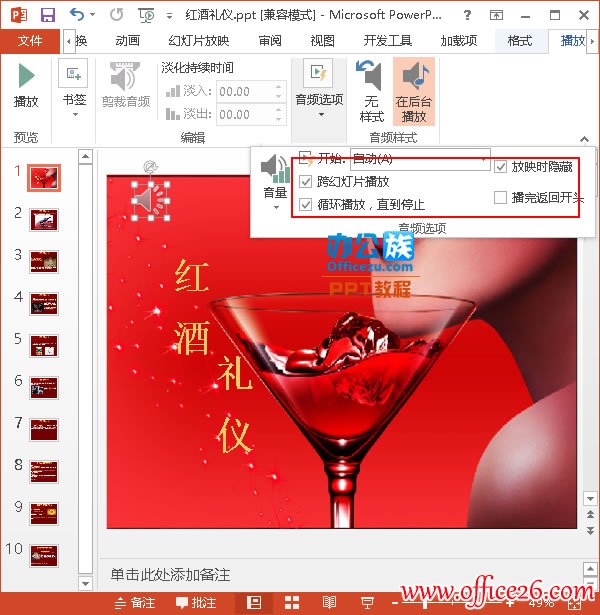PowerPoint作为办公软件中的演示软件,时常需要加入背景音乐来渲染气氛,让听众更好的接收PPT传递的能量,同时帮助演讲人表达所讲主题。在这里,我们来讨论一下PPT中插入背景音乐的方法,就以PowerPoint2013为例吧,其他版本雷同。
-
手把手教你在PPT中插入背景音乐
-
PowerPoint作为办公软件中的演示软件,时常需要加入背景音乐来渲染气氛,让听众更好的接收PPT传递的能量,同时帮助演讲人表达所讲主题。在这里,我们来讨论一下PPT中插入背景音乐的方法,就以PowerPoint2013为例吧,其他版本雷同。
操作步骤
 用PowerPoint2013打开需要插入背景音乐的演示文稿,选中第一张PPT,因为背景音乐是从第一张幻灯片放映时开始的,然后切换到“插入”选项卡,选择“媒体”组中“音频”下的“PC上的音频”命令。
用PowerPoint2013打开需要插入背景音乐的演示文稿,选中第一张PPT,因为背景音乐是从第一张幻灯片放映时开始的,然后切换到“插入”选项卡,选择“媒体”组中“音频”下的“PC上的音频”命令。
 此时会弹出一个“插入音频”对话框,大家在正确的位置选中自己需要的音乐,然后单击“插入”按钮。
此时会弹出一个“插入音频”对话框,大家在正确的位置选中自己需要的音乐,然后单击“插入”按钮。
 返回文稿,大家可以看到我们的PPT中插入了一个音频图标,并自动切换到了“音频工具->播放”选项卡,而且是“无样式”状态,这表示我们已经成功插入了需要的音乐,但还需对其样式进行调整。在此之前,我们先将音频图标移动到PPT中合适的位置,用鼠标选中它,并拖动即可。
返回文稿,大家可以看到我们的PPT中插入了一个音频图标,并自动切换到了“音频工具->播放”选项卡,而且是“无样式”状态,这表示我们已经成功插入了需要的音乐,但还需对其样式进行调整。在此之前,我们先将音频图标移动到PPT中合适的位置,用鼠标选中它,并拖动即可。
 调整好图标位置后,我们对音乐进行设置。打开“音频选项”组,先单击“开始”下拉框右侧的按钮,选择“自动”项,毕竟背景音乐是可以自动播放的说。
调整好图标位置后,我们对音乐进行设置。打开“音频选项”组,先单击“开始”下拉框右侧的按钮,选择“自动”项,毕竟背景音乐是可以自动播放的说。
 现在对音频其它选项进行设置,“跨幻灯片播放”和“放映时隐藏”是必须勾选的,这样才能有背景音乐的效果,至于“循环播放,直到停止”和“播完返回开头”这两项大家可以根据自己的需要进行选择,当然,我们也是能调节音乐的音量的,旁边有个“音量”选项。
现在对音频其它选项进行设置,“跨幻灯片播放”和“放映时隐藏”是必须勾选的,这样才能有背景音乐的效果,至于“循环播放,直到停止”和“播完返回开头”这两项大家可以根据自己的需要进行选择,当然,我们也是能调节音乐的音量的,旁边有个“音量”选项。
提示:我们这里插入的背景音乐是提前存放在电脑中的。
本文摘自:https://www.office26.com/powerpoint/powerpoint_258.html,感谢原作者!


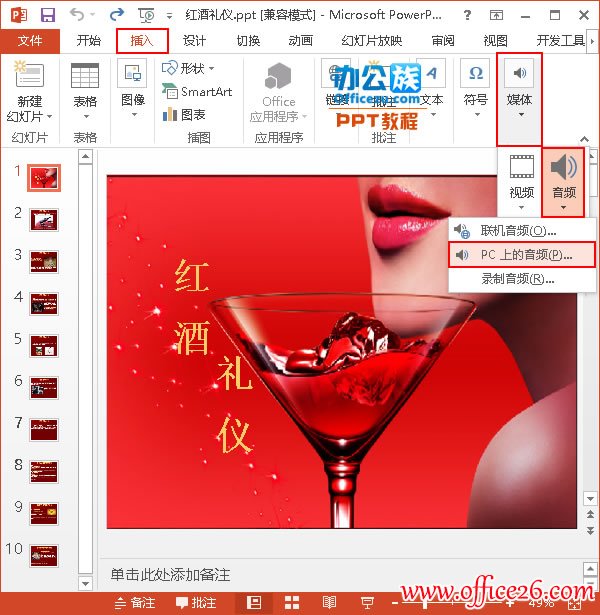
 此时会弹出一个“插入音频”对话框,大家在正确的位置选中自己需要的音乐,然后单击“插入”按钮。
此时会弹出一个“插入音频”对话框,大家在正确的位置选中自己需要的音乐,然后单击“插入”按钮。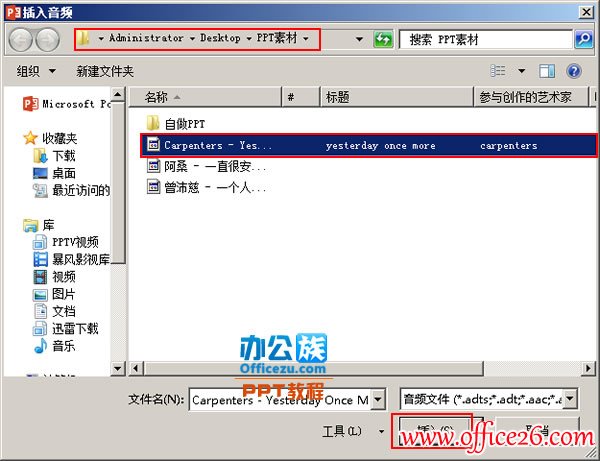
 返回文稿,大家可以看到我们的PPT中插入了一个音频图标,并自动切换到了“音频工具->播放”选项卡,而且是“无样式”状态,这表示我们已经成功插入了需要的音乐,但还需对其样式进行调整。在此之前,我们先将音频图标移动到PPT中合适的位置,用鼠标选中它,并拖动即可。
返回文稿,大家可以看到我们的PPT中插入了一个音频图标,并自动切换到了“音频工具->播放”选项卡,而且是“无样式”状态,这表示我们已经成功插入了需要的音乐,但还需对其样式进行调整。在此之前,我们先将音频图标移动到PPT中合适的位置,用鼠标选中它,并拖动即可。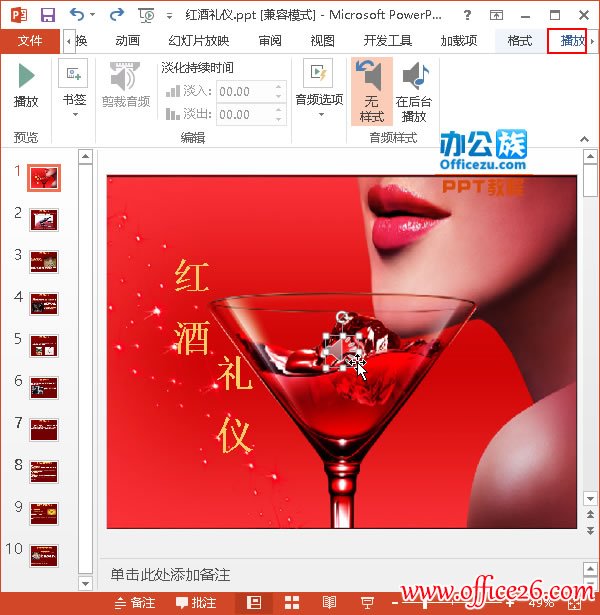
 调整好图标位置后,我们对音乐进行设置。打开“音频选项”组,先单击“开始”下拉框右侧的按钮,选择“自动”项,毕竟背景音乐是可以自动播放的说。
调整好图标位置后,我们对音乐进行设置。打开“音频选项”组,先单击“开始”下拉框右侧的按钮,选择“自动”项,毕竟背景音乐是可以自动播放的说。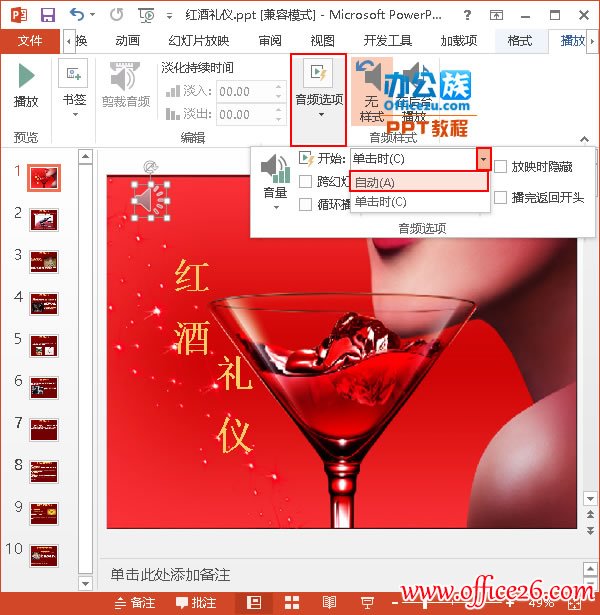
 现在对音频其它选项进行设置,“跨幻灯片播放”和“放映时隐藏”是必须勾选的,这样才能有背景音乐的效果,至于“循环播放,直到停止”和“播完返回开头”这两项大家可以根据自己的需要进行选择,当然,我们也是能调节音乐的音量的,旁边有个“音量”选项。
现在对音频其它选项进行设置,“跨幻灯片播放”和“放映时隐藏”是必须勾选的,这样才能有背景音乐的效果,至于“循环播放,直到停止”和“播完返回开头”这两项大家可以根据自己的需要进行选择,当然,我们也是能调节音乐的音量的,旁边有个“音量”选项。